
Kebutuhan untuk melihat karakteristik yang pasti terjadi ketika membeli kartu video baru atau bekas. Informasi ini akan membantu kami memahami apakah penjual tidak menipu kami, dan juga akan menentukan tugas mana yang dapat memecahkan akselerator grafis.
Lihat karakteristik kartu video
Parameter kartu video dapat ditemukan dalam beberapa cara, masing-masing kami secara detail dan mempertimbangkan di bawah ini. Proses cara melihat parameter kartu video di Windows 10, 8 atau 7 hampir identik, sehingga instruksi akan sesuai dengan pengguna dari semua sistem operasi ini.Metode 1: Lembut
Di alam, ada sejumlah besar program yang dapat membaca informasi tentang sistem. Banyak dari mereka universal, dan beberapa "dipertajam" di bawah pekerjaan dengan peralatan tertentu.
- GPU-Z.
Utilitas ini dirancang untuk bekerja secara eksklusif dengan kartu video. Di jendela utama program, kita dapat melihat sebagian besar informasi yang Anda minati: Nama model, volume dan frekuensi memori dan prosesor grafis, dll.
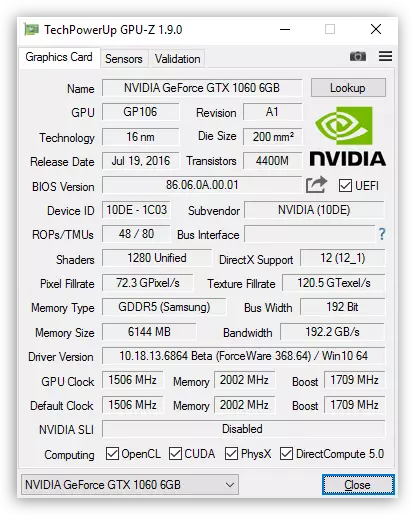
- Aida64.
Aida64 adalah salah satu perwakilan dari perangkat lunak universal. Di bagian "Komputer", di cabang "Total Informasi", Anda dapat melihat nama adaptor video dan volume memori video,
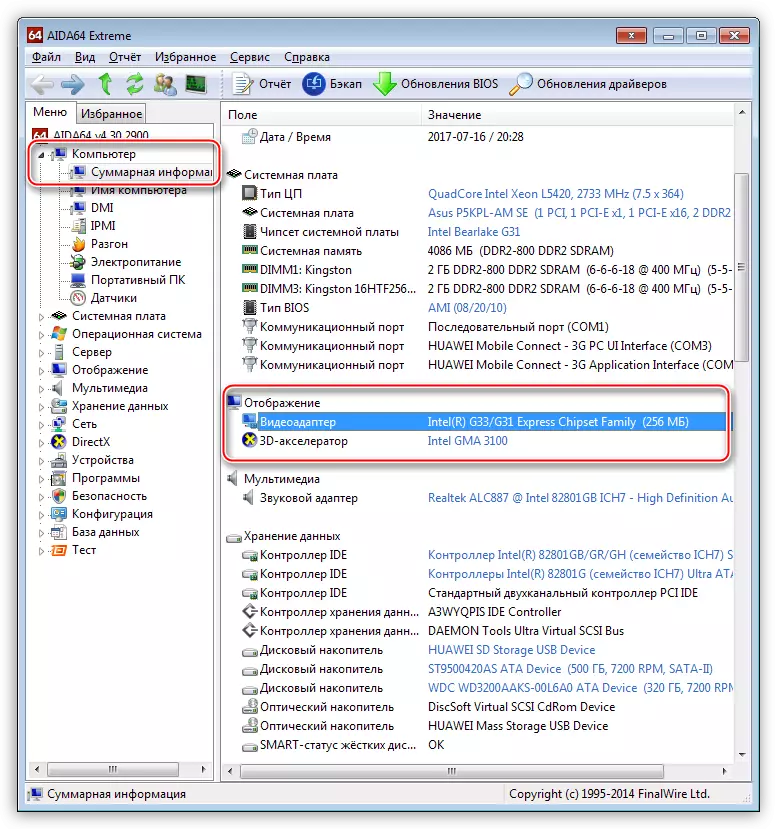
Dan jika Anda pergi ke bagian "Tampilkan" dan pergi ke bagian "Prosesor Grafis", program akan mengeluarkan informasi yang lebih rinci. Selain itu, item lain dari bagian ini berisi data pada properti grafis.

Metode 2: Alat Windows
Utilitas sistem Windows dapat menampilkan informasi tentang adaptor grafis, tetapi dalam bentuk terkompresi. Kita bisa mendapatkan data tentang model model, memori dan driver.
- Diagnostik diagnostik.
- Akses ke utilitas ini dapat diperoleh dari menu "Run" dengan mengetikkan perintah dxdiag.
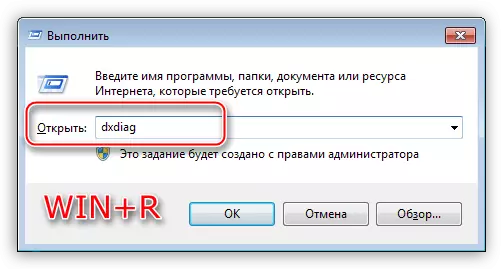
- Tab "Screen" berisi informasi singkat tentang kartu video.

- Akses ke utilitas ini dapat diperoleh dari menu "Run" dengan mengetikkan perintah dxdiag.
- Monitor properti.
- Fitur lain yang tertanam dalam sistem operasi. Ini disebut dari desktop dengan menekan tombol kanan mouse. Dalam menu konteks konduktor, pilih item "Resolusi Layar".
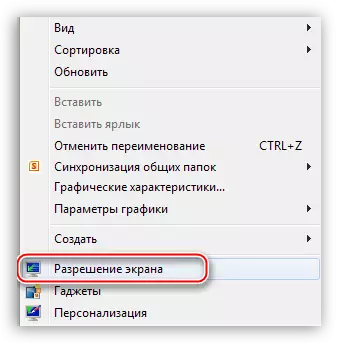
- Selanjutnya, Anda harus mengikuti tautan "parameter lanjutan".

- Di jendela Properti yang terbuka, pada tab Adaptor, kita dapat melihat beberapa karakteristik kartu video.
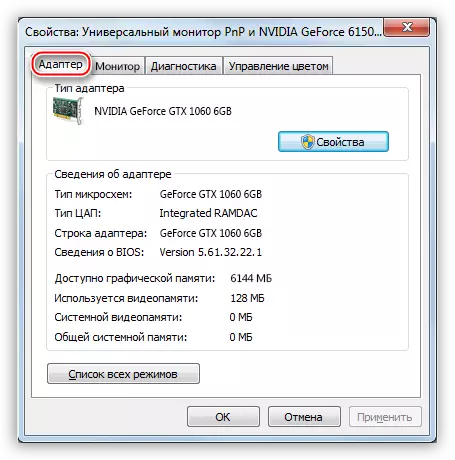
- Fitur lain yang tertanam dalam sistem operasi. Ini disebut dari desktop dengan menekan tombol kanan mouse. Dalam menu konteks konduktor, pilih item "Resolusi Layar".
Metode 3: Situs web produsen
Metode ini terpaksa jika pembacaan perangkat lunak tidak menginspirasi kepercayaan diri atau pembelian telah direncanakan dan kebutuhan untuk secara akurat menentukan parameter kartu video. Informasi yang diperoleh di situs dapat dianggap sebagai referensi dan dapat dibandingkan dengan yang perangkat lunak dikeluarkan kepada kami.
Untuk mencari data pada model adaptor grafis, cukup untuk mengetikkan namanya di mesin pencari, dan kemudian dalam penerbitan untuk memilih halaman di situs web resmi.
Misalnya, Radeon RX 470:
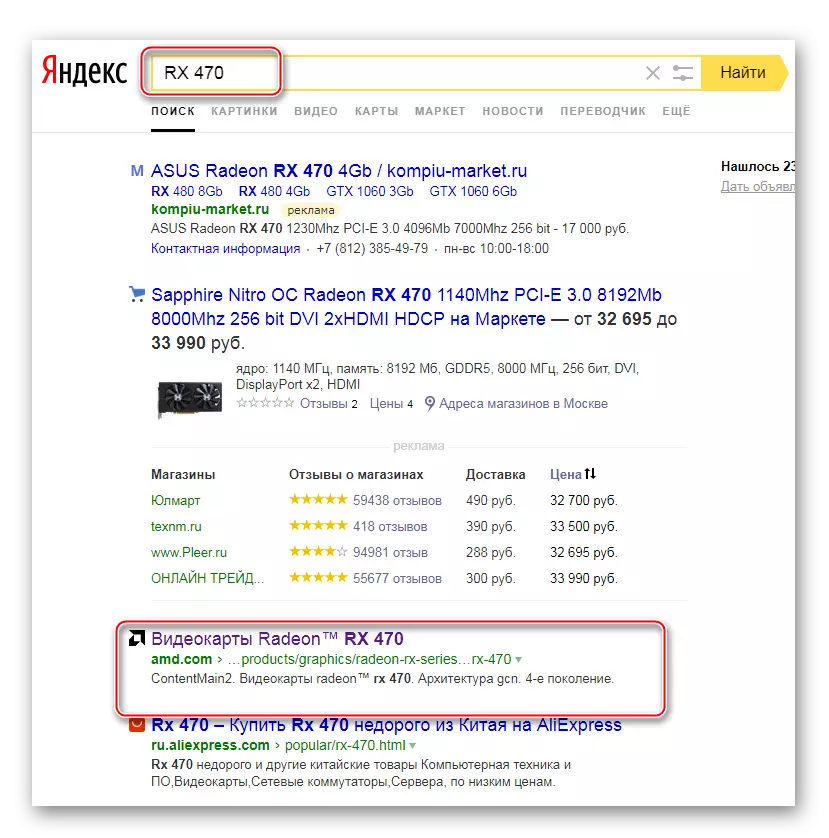
Halaman dengan karakteristik:

Cari Karakteristik Kartu Video Nvidia:

Untuk melihat informasi tentang parameter GPU, Anda harus pergi ke tab "Spesifikasi".
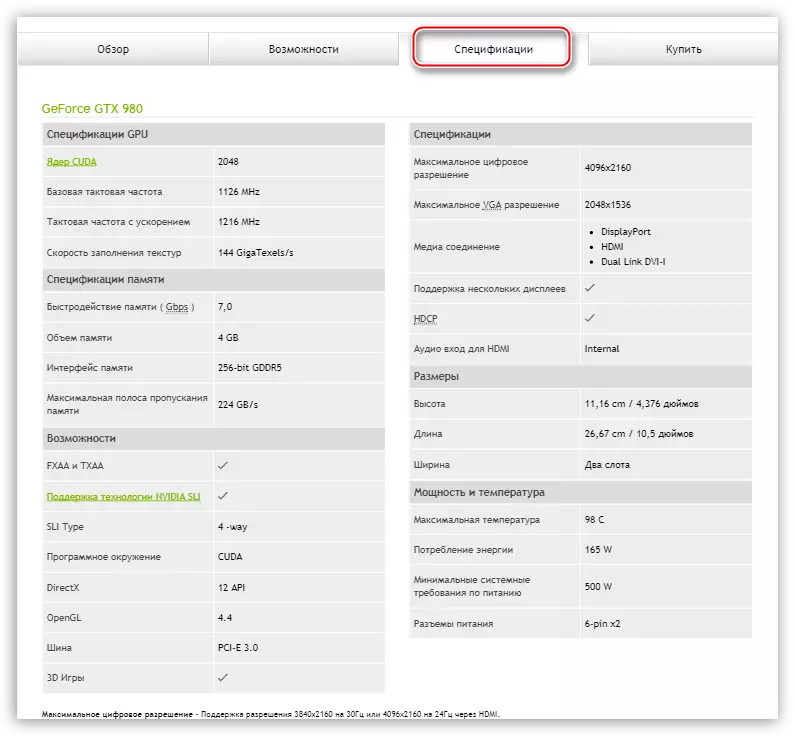
Metode di atas akan membantu Anda mempelajari parameter adaptor yang dipasang di komputer. Gunakan metode ini adalah yang terbaik di kompleks, yaitu sekaligus - ini akan memungkinkan Anda untuk mendapatkan informasi yang paling dapat diandalkan tentang kartu video.
